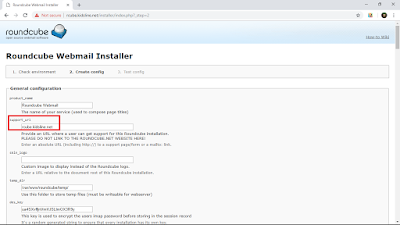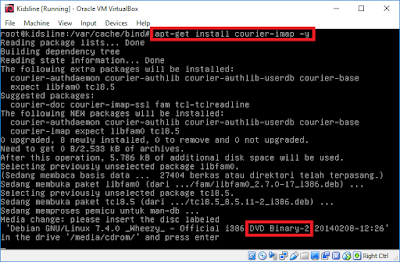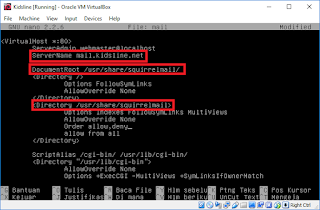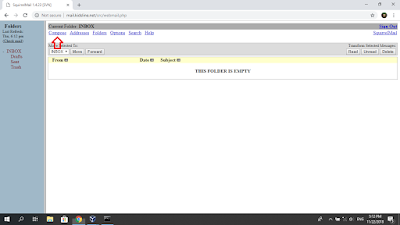kesempatan kali ini saya akan memberikan pengertian dan konfigurasi tentang Mail Server debian 7 di virtualbox.
Mail Server atau E-Mail Server adalah perangkat lunak program yang mendistribusikan file atau informasi sebagai respons atas permintaan yang dikirim via email, mail server juga digunakan pada bitnet untuk menyediakan layanan serupa ftp. Selain itu mail server juga dapat dikatakan sebagai aplikasi yang digunakan untuk penginstalan email.
Sebuah komputer yang didedikasikan untuk menjalankan jenis aplikasi perangkat lunak komputer yang juga disebut Mail Server, hal ini dianggap sebagai jantung dari setiap email sistem. Mail Server biasanya dikelola oleh seorang yang biasanya dipanggil post master.
Protokol yang umum digunakan antara lain protokol SMTP, POP3 dan IMAP.
Mail server memiliki berbagai jenis-jenis tertentu berdasarkan sistem pengoperasian dan programnya. Beberapa jenis mail server diantaranya adalah sebagai berikut :
Sendmail adalah sistem mail server yang paling standar dan banyak digunakan pada sistem operasi Linux/Unix.
Postfix merupakan mail server yang dibuat berdasarkan hasil pengembangan dari server Sendmail. Bedanya, Postfix dapat dijalankan pada sistem operasi Linux/Unix serta Mac OS X. Postfix ini diharapkan dapat menggantikan server dari Sendmail.
Qmail adalah mail server yang disebut-sebut sebagai server teraman dalam sistem operasi mail server. Hal ini dikarenakan Qmail belum memiliki sedikitpun celah keamanan yang dapat mengganggu maupun merusak kinerja mail server tersebut. Qmail telah banyak digunakan oleh penyedia email besar seperti Hotmail dan Yahoo.
Cara kerja mail server secara sederhana dapat dijelaskan sebagai berikut, pada awalnya email-email yang telah dikirimkan oleh sender, maka akan dikumpulkan dan disimpan menjadi satu file dalam database mail server. Pengelompokkan ini berdasarkan atas tujuan email. Dalam sebuah email yang dikirimkan tentu telah terdapat informasi tentang tujuan penerima email dan asal email sender tersebut, serta informasi tanggal dan waktu pengiriman email. Ketika receiver email membaca email dari pengirim email, itu artinya penerima email tersebut telah mengakses mail server dan membaca pesan / file yang tersimpan dalam database mail server yang ditampilkan melalui aplikasi dan browser oleh user tersebut.
Fungsi utama mail server adalah sebagai program yang mengatur agar email dapat dikirim oleh pengirim email dan diterima oleh penerima email dengan aman, cepat, dan tanpa kendala. Mail server juga digunakan untuk mengatur penerimaan, pengolahan, pengaturan, serta penyalur proses respon atas email-email yang masuk kedalam kotak masuk pesan. Tujuan dari layanan dan program mail server itu sendiri adalah membuat jaringan dan koneksi transportasi email menjadi lebih aman, cepat, tanpa gangguan, dan lain sebagainya.
Tidak hanya itu, fungsi utama dari program mail server adalah sebagai aplikasi yang dapat digunakan untuk menginstall email. Oleh sebab itu, aplikasi mail server sangat penting untuk digunakan dan dimanfaatkan yaitu untuk mengatur jalannya proses distribusi email serta program untuk merespon setiap email yang masuk maupun keluar. mungkin sudah cukup, kita langsung ke konfigurasinya
- Konfigurasi Mail Server Debian 7
Saya asumsikan untuk server, sudah terinstall paket-paket yang akan dibutuhkan disini, diantaranya yaitu :
- Kalian sudah mengkonfigurasi ip address, dan client sudah terhubung dengan server.
- Sudah terinstall paket DNS, dan dns sudah berjalan dengan baik.
- Terdapat domain utama dan subdomain yang sudah dikonfigurasi.
- Juga sudah terinstall paket Web-Server, dan sudah berjalan dengan baik pada client. Untuk Web-Server disini.
- Sobat sudah menambahkan ketiga DVD Debian 7 ke Repository di file: /etc/apt/sources.list
Langkah pertama kita masukan terlebih dahulu subdomain dengan nama "mail" pada file dns.
Untuk menambahkannya silahkan buka file DNS anda yaitu di : /var/cache/bind/ . Disana terdapat file dengan awalan "db", buka file tersebut yang sesuai dengan nama domain yang kita gunakan, sebagai contoh nama file yang saya buat yaitu "db.kidsline".
Gambar 1 . edit file db.kidsline
Tambahkan seperti gambar dibawah ini
Gambar 2 . edit file db.kidsline
Lalu jangan lupa buat restart bind9 nya dengan config "/etc/init.d/bind9 restart"
Lalu install Postfix dengan perintah
"apt-get install postfix -y"
jika disuruh memasukan dvd, masukkanlah sesuai dvd yang diminta ok gengs
Gambar 3 . install postfix dan mamasukan dvd binary 1
Keterangan : Untuk proses instalasi ini membutuhkan Binary DVD-1, silahkan masukan DVD-1 Debian 7 milik sobat. Jika sobat menggunakan virtualbox silahkan klik kanan dipojok bawah sebelah kanan yang bertanda disk/CD, lalu pilih atau masukan DVD-1 Debian 7 milik kalian.
Kemudian akan muncul tampilan seperti pada gambar dibawah ini , Klik "OK"
Kemudian akan muncul popup peringatan Potfix Configuration, pilih [OK] saja. Lihat gambar dibawah
Gambar 4 . konfigurasi postfix
Kemudian pada popup selanjutnya yaitu memilih jenis email untuk digunakan, karena disini hanya jaringan lokal, maka sobat pilih saja [Hanya Lokal], lalu pilih [OK]. Lihat gambar dibawah.
Gambar 5 . konfigurasi postfix
Popup selanjutnya yaitu memasukan nama untuk mail server, sebagai contoh pada server ini saya menggunakan domain utama yaitu kidsline.net. Silahkan sesuaikan dengan nama domain pada server milik kalian. Lihat gambar dibawah.
Gambar 6 . konfigurasi postfix
Langkah selanjutnya yaitu menginstall paket courier-imap dan courier-pop. Paket ini berfungsi sebagai pengiriman dan penerimaan email. Perintah untuk installasi paket courier-imap seperti berikut :
Gambar 7 . install courier-imap
Keterangan : Syarat untuk instalasi paket courier-imap ini membutuhkan DVD Binary-2. Langsung saja masukan DVD-2 untuk instalasinya, jika pada virtualbox terdapat peringatan klik saja "paksa unmount".
Jika sudah akan muncul popup yang memerintahkan untuk membuat folder admin web-based, pilih saja [Tidak]. Lihat gambar dibawah ini."
Gambar 8 . konfigurasi courier base
Selanjutnya menginstall paket courier-pop. Karena sebelumnya sudah tertanam DVD Binary-2 jadi saat installasi tidak meminta untuk memasukan DVD.
Gambar 9 . install courier pop
Nah, ketiga paket diatas sudah terinstall, sekarang yaitu konfigurasi untuk mail server selanjutnya. Disini sobat harus membuat folder untuk maildirmake yaitu Maildir seperti pada perintah berikut :
Gambar 10 . buat folder maildirmake
Keterangan : Untuk folder Maildir itu huruf "M" tersebut harus besar.
Kemudian konfigurasi file main.cf dengan perintah seperti berikut :
| Gambar 11 . edit file main.cf |
Disini kita akan menambahkan sedikit script dibaris paling bawah, scrool saja sampai bawah lalu ketik script seperti gambar dibawah ini
Gambar 12 . edit file main cf
Jika sudah silahkan save konfigurasi dengan menekan pada keyboard, CTRL+X, Y, Enter.
Sekarang untuk konfigurasi lebih lanjut lagi, kita perlu mengkonfigurasi beberapa hal yang harus diselesaikan. Silahkan ketik perintah seperti berikut
Gambar 13 . konfigurasi ulang postfix
Keterangan : Perintah diatas sebenarnya hanya untuk mengkonfigurasi ulang untuk postfix. Namun untuk konfigurasi ulang ini ada beberapa hal yang harus dikonfigurasi. Dibawah ini adalah gambar yang akan menjelasakn langkah konfigurasinya.
Pada gambar dibawah pilih saja [OK].
Gambar 14 . konfigurasi ulang postfix
Pilih [Hanya Lokal] , lihat gambar dibawah
Gambar 15 . konfigurasi ulang postfix
Untuk nama mail server yaitu domain sobat, lihat gambar dibawah.
Gambar 16 . konfigurasi ulang postfix
Pada gambar dibawah yaitu untuk penerima surel root dan postmaster, sobat bisa kosongkan saja dan langsung pilih [OK].
Gambar 17 . konfigurasi ulang postfix
Pada gambar dibawah, tidak usah dirubah, langsung saja pilih [OK]
Gambar 18 . konfigurasi ulang postfix
Untuk gambar dibawah pilih [Tidak].
Gambar 19 . konfigurasi ulang postfix
Selanjutnya yaitu konfigurasi Jaringan Local, sebenarnya tidak diubah jga sudah benar, namun supaya ip address dapat diubah-ubah maka ketik perintah seperti pada gambar dibawah ini.
Gambar 20 . konfigurasi ulang postfix
Pilih [Tidak] untuk konfigurasi seperti gambar dibawah.
Gambar 21 . konfigurasi ulang postfix
Langsung saja pilih [OK] tidak usah diubah, lihat gambar dibawah.
Gambar 22 . konfigurasi ulang postfix
Ini juga sama, tidak usah diubah, langsung saja pilih [OK].
Gambar 23 . konfigurasi ulang postfix
Konfigurasi pada gambar dibawah ini yaitu menentukan jenis ip address yang kita gunakan, karena disini menggunakan ip address versi 4, maka pilih yang [ipv4] kemudian [OK]
Gambar 24 . konfigurasi ulang postfix
Langkah selanjutnya yaitu menginstall paket terakhir untuk Mail Server ini, yaitu Squirrelmail. Squirrelmail ini adalah paket yang digunakan untuk aplikasi email pada client, supaya client dapat mudah mengirim dan menerima email.
Oke langsung saja, berikut perintah untuk menginstall paket squirrelmail :
Gambar 25 . install squirrelmail
Gambar 26 . install squirrelmail
Keterangan : Untuk menginstall paket squirrelmail membutuhkan Binary DVD-1 dan DVD-2, silahkan masukan DVD-1 dulu untuk instalasi awal, kemudian jika instalasi meminta DVD-2 tinggal gantikan saja ke DVD-2.
Jika sudah, sekarang sobat masuk ke folder sites-enable di : /etc/apache2/sites-enable. Berikut perintahnya :
Gambar 27 . buat dan edit file mail
Didalam folder tersebut terdapat file-file yang mungkin sudah kita konfigurasi untuk web-server dan lainnya, intinya disini kita buat file dengan nama "mail". Supaya lebih cepat sobat bisa menyalin file sebelumnya ke file "mail"
Contohnya, sebelumnya disana sudah terdapat file dengan nama "web"
Lihat gambar diatas yang sudah digunakan untuk web-server, jadi supaya cepat saya menyalin file tersebut ke file "mail"
keterangan :
# cd /etc/apache2/sites-enabled/ : Untuk masuk ke direktori /etc/apache/sites-enabled
# ls : Perintah untuk menampilkan isi daftar file dan subdirektori yang berada di dalam suatu direktori
# cp web mail : salin file web menjadi mail
# nano mail : Edit file mail
Selanjutnya konfigurasi file "mail" sehingga akan menjadi seperti pada gambar dibawah ini
Gambar 28 .konfigurasi file mail
Jika sudah silahkan save konfigurasi dengan menekan CTRL+X, Y, Enter
Konfigurasi Mail Server sudah selesai, langkah terakhir yaitu restart semua konfigurasi, dintaranya :
- apache2
- courier-imap
- courier-pop
| Gambar 29 . restart paket |
Jangan lupa buat user untuk client yang nantinya akan menggunakan email ini. Buatlah minimal 2 user supaya nanti dapat mengirim dan menerima email dari user tersebut.
Untuk membuat user tinggal ketik perintah : adduser [nama_user]
Contoh : adduser kids1
Nanti akan diminta memasukan password dan isi data, silahkan masukan password dan data-datanya
.Gambar 30 . add user
Untuk mengeceknya silahkan buka web-browser sobat di client, lalu ketikan Url : mail.namadomain.net. Contoh Mail Server saya yaitu : mail.kidsline.net.
Login menggunakan user yang telah kita buat tadi
Gambar 31 . squirellmail
Untuk memastikannya apakah Mail Server tersebut berhasil atau tidak, silahkan kirim pesan email (compose) dari salah-satu user kepada user yanglainnya.
Gambar 32 . compose
Jika berhasil, pesan dari user tersebut akan diterima oleh user yang dikirimi email. Lihat pada gambar dibawah ini.
Gambar 33 . pengecekan pengiriman mail
Gambar 34. pengecekan penerimaan mail
Gambar 35 . pengecekan penerimaan mail
Sekian pembahasan kali ini..